¿Estás trabajando en una presentación con Prezi y quieres ofrecer algo visual a tu audiencia? El Fade-in-Efecto es una forma sencilla pero efectiva de hacer que los elementos aparezcan gradualmente en tu presentación. Con este efecto, puedes hacer que tu contenido sea más dinámico y atractivo al ir mostrando objetos uno a uno. En esta guía te mostraré cómo puedes utilizar el efecto Fade-in en Prezi para optimizar tus presentaciones.
Principales Conclusiones
- El efecto Fade-in permite que los elementos se vayan mostrando uno a uno en Prezi.
- Este efecto funciona dentro de un marco.
- Puedes copiar objetos y cambiar el orden de los elementos que se mostrarán.
- Hay una opción de reinicio para restablecer la selección y comenzar de nuevo.
Guía Paso a Paso
Primero debes colocar tu objeto en un marco. Para hacer esto, haz clic en el área donde deseas aplicar el efecto Fade-in y selecciona un objeto adecuado. Si tienes varios objetos que deben aparecer uno tras otro, cópialos para que puedan ser mostrados juntos más tarde.
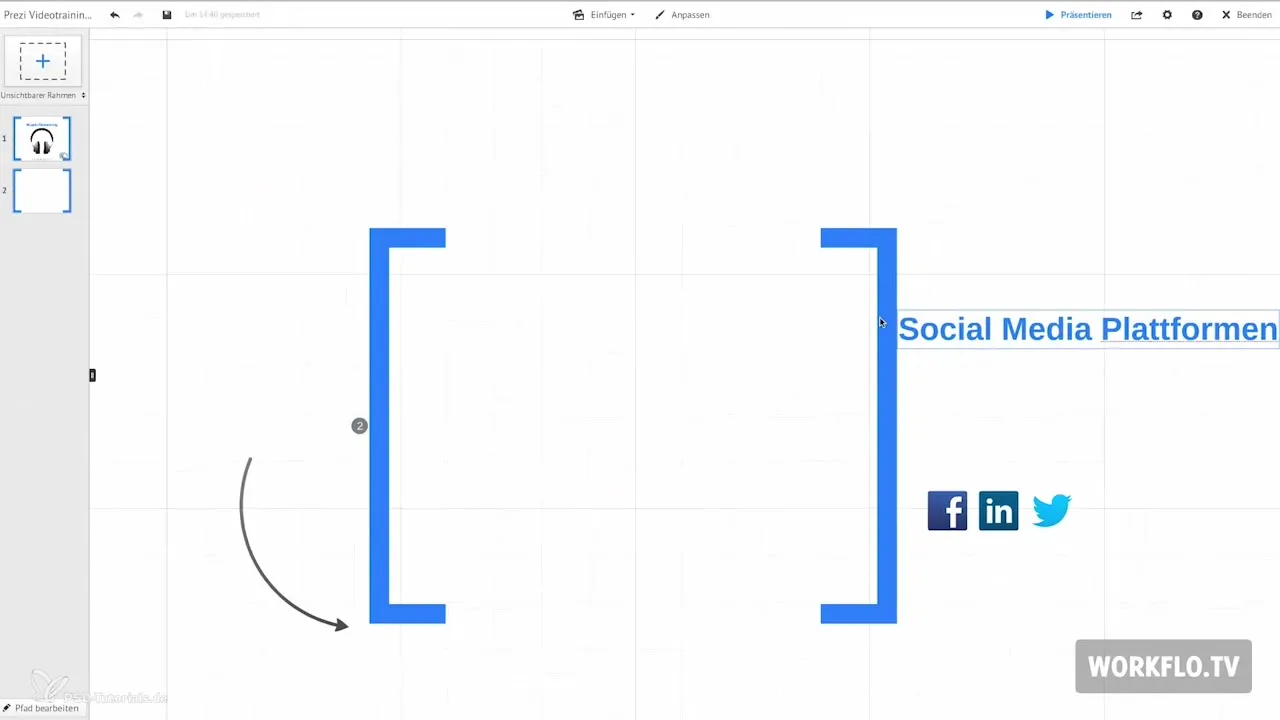
A continuación, haz clic en el botón de lápiz para señalar los puntos en los que los objetos deben ser mostrados. Junto a la miniatura, aparecerá una estrella que debes hacer clic. Después, selecciona los objetos que deseas mostrar haciendo clic sobre ellos uno por uno.
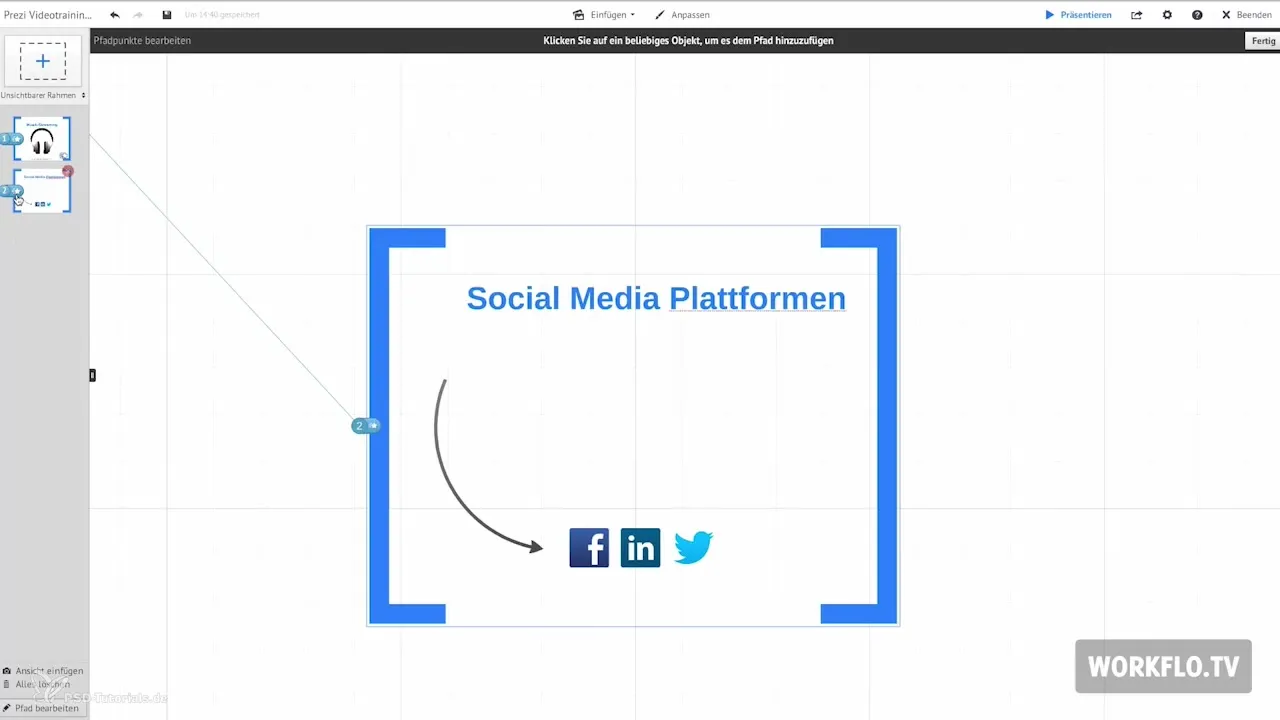
Una vez que hayas seleccionado todos los objetos deseados, ve a la parte superior derecha y haz clic en el botón "Listo". Tus elementos se mostrarán uno tras otro, de manera que sean visibles apropiadamente para tu audiencia.
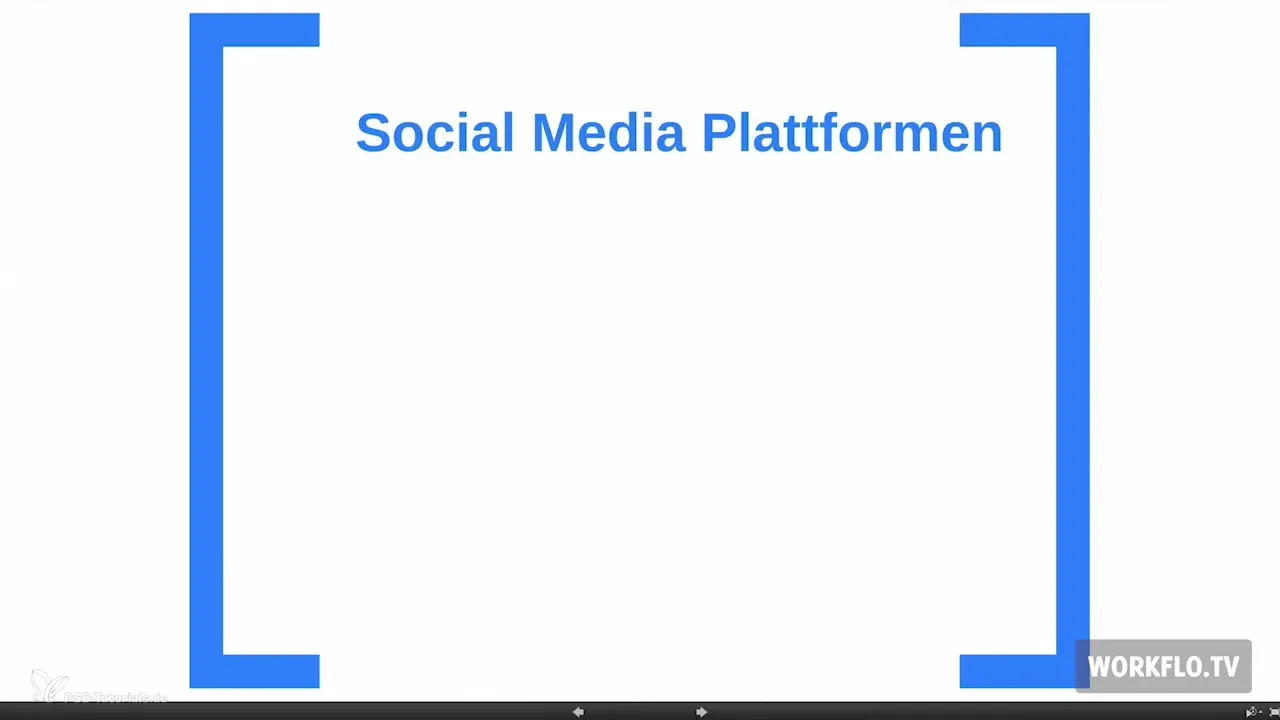
Si, sin embargo, no deseas mostrar un objeto, puedes cambiarlo fácilmente. Haz clic nuevamente en el botón de lápiz, seguido de la estrella, y selecciona el objeto que no deseas mostrar. Así puedes ajustar tu presentación según sea necesario.
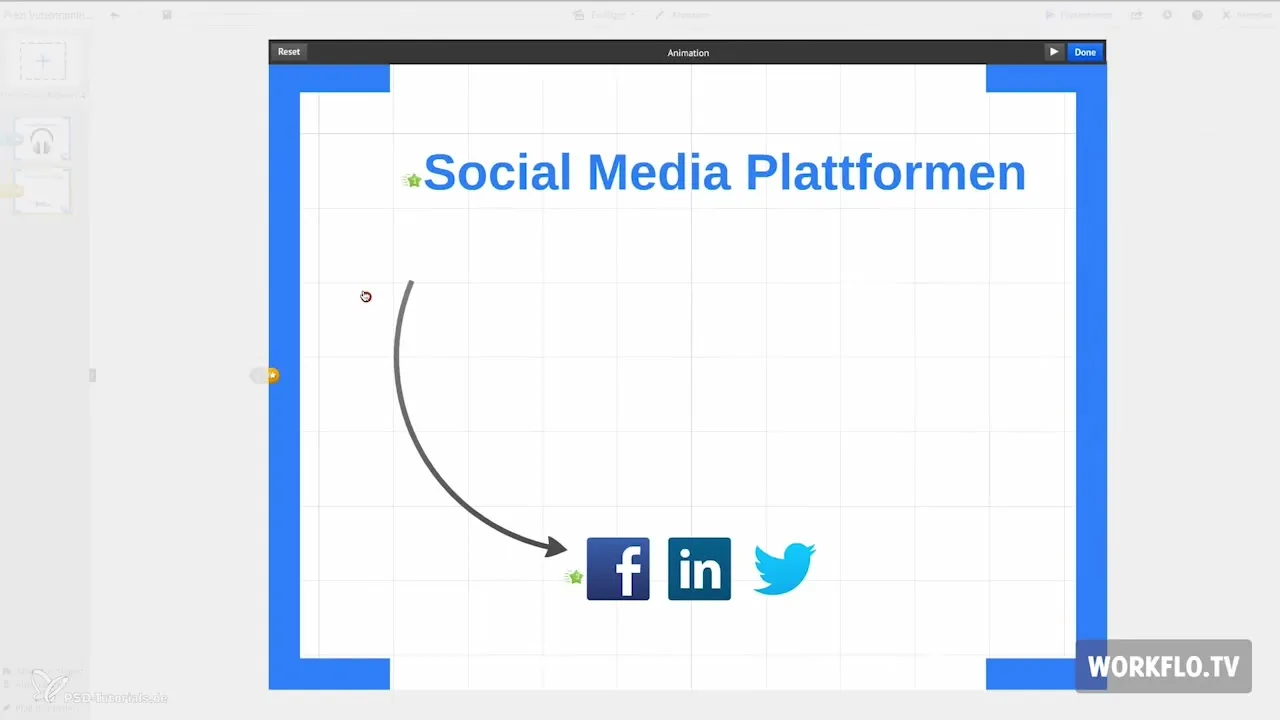
Si deseas cambiar el orden de los elementos que se mostrarán o cometiste un error, es recomendable comenzar de nuevo. Haz clic nuevamente en el icono de lápiz, seguido de la estrella, y luego selecciona la opción de “Reset” en la parte superior. Esto restablecerá tu selección para que puedas hacer una nueva elección y diseñar todo a tu gusto.
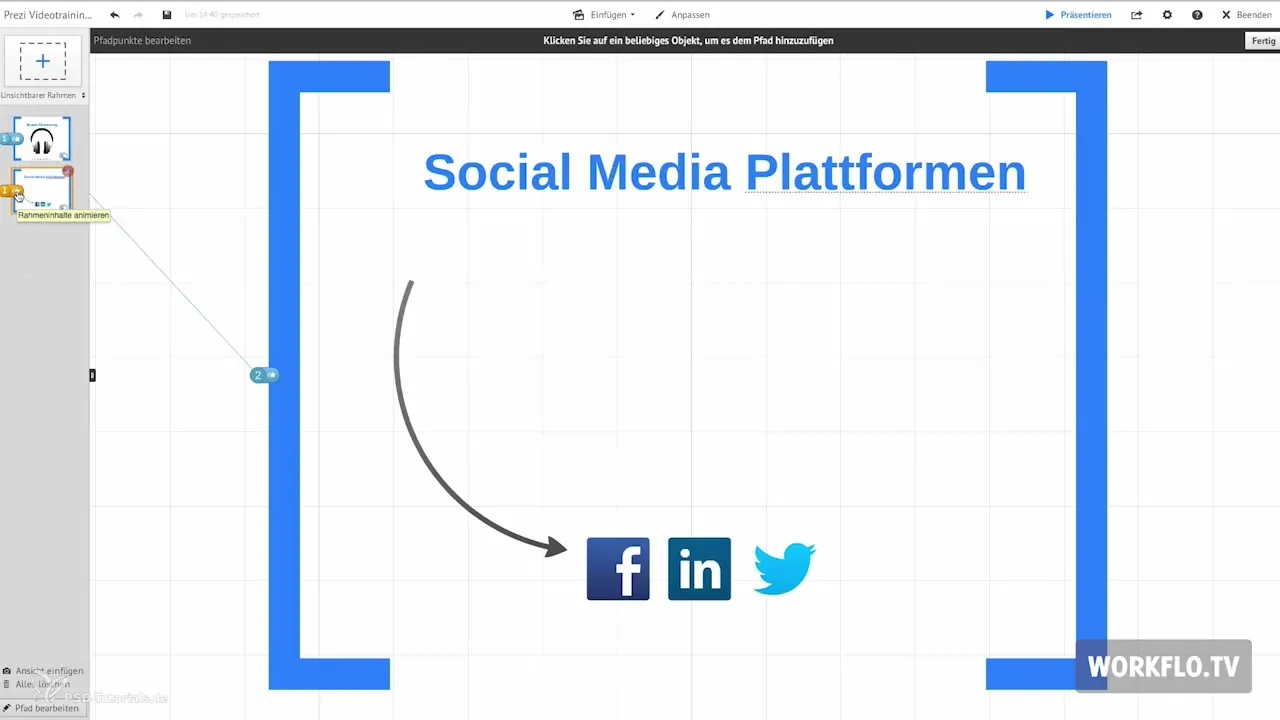
Resumen – Prezi: Uso del Efecto Fade-in
El efecto Fade-in en Prezi es una excelente manera de hacer que tus presentaciones sean más dinámicas. Puedes mostrar objetos fácilmente uno a uno y tienes la opción de editar o restablecer esta selección en cualquier momento. Gracias a estas funcionalidades, tu presentación no solo será más atractiva, sino que también aumentará la atención de tu audiencia.
Preguntas Frecuentes
¿Cómo funciona el efecto Fade-in en Prezi?El efecto Fade-in muestra uno tras otro los objetos seleccionados dentro de un marco.
¿Puedo mostrar varios objetos con el efecto Fade-in?Sí, puedes copiar varios objetos y luego mostrarlos uno tras otro.
¿Qué hago si no quiero mostrar un objeto?Puedes hacer clic en el lápiz y en la estrella para cambiar la selección y elegir el objeto deseado.
¿Cómo cambio el orden de los elementos que se mostrarán?Lo mejor es restablecer la selección y volver a elegir los objetos deseados en el orden correcto.
¿Cómo puedo restablecer mis cambios?Haz clic en el icono de lápiz, luego en la estrella y selecciona la opción "Reset" en la parte superior para restablecer todo.


